Quel est le meilleur éditeur d'images et de photos, GIMP ou Photoshop ? Une consœur d’IDG a décidé de comparer les fonctionnalités essentielles et identifier un vainqueur pour chacune.
Les outils de sélection
Les outils de sélection sont des éléments essentiels dans l’édition d’image. Sans possibilité de sélectionner les objets au premier plan ou à l'arrière-plan, impossible de modifier grand-chose. GIMP a sept outils de sélection, alors que Photoshop 2020 en a dix.
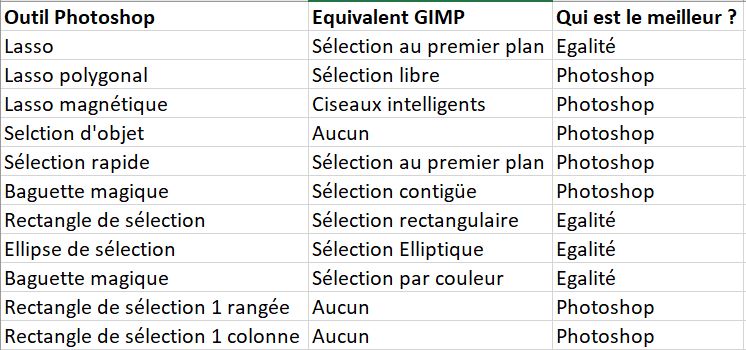
Les outils Lasso de Photoshop sont les meilleurs, en particulier le Lasso Magnétique, qui semble sélectionner instinctivement ce que l’on veut. L’outil Sélection par couleur de GIMP semble être redondant. La Sélection Libre et les Ciseaux Intelligents font le travail presque aussi bien que les outils Lasso de Photoshop. En d'autres termes, ils fonctionnent bien étant donné qu'ils sont gratuits.
Gagnant : Photoshop.
Les Styles
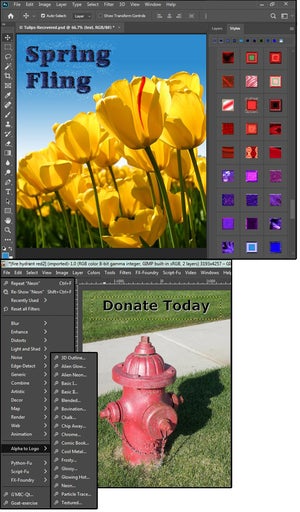
(Crédit : JD Sartain / IDG)
Le deuxième élément essentiel, ce sont les Styles, surtout pour les calques de texte. Les styles de GIMP pour le texte sont les mêmes que les filtres pour les objets, qui sont appliqués au calque sélectionné. L'effet sur les calques de texte n'est pas beaucoup mieux que celui des styles Word ou PowerPoint, et le résultat n’est visible qu'après avoir appliqué le filtre.
Notre consœur semble intraitable sur ce point : les styles de Photoshop n’ont encore pas été surpassés par ceux de tous les autres programmes photo ou graphiques disponibles. Photoshop fournit beaucoup de styles de base avec le logiciel, et il y a des milliers de styles gratuits disponibles sur Internet. Il est également facile de créer ses propres styles, car Photoshop fournit plusieurs centaines d'effets de style qu’il est possible de combiner, assortir ou personnaliser.
Gagnant : Photoshop.
Les outils d’édition
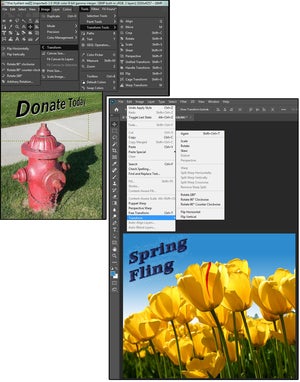
(Crédit : JD Sartain / IDG)
Les fonctionnalités d’édition sont pour la plupart les mêmes sur les deux plateformes. Bien que dans des onglets différents, ce qui peut être perturbant lors du passage d’un logiciel à l’autre, elles contiennent toutes deux des outils de transformation avec des fonctions telles qu’Homothétie, Rotation, Inclinaison, Torsion, Perspective, Déformation, Aligner les calques sur la sélection, Recadrage, Cisaillement, etc.
L’outil Cage de GIMP est intéressant, et le Cisaillement n’est pas mal. Mais pour le reste, surtout les Perspectives et les Déformations, Photoshop semble plus performant. L'édition comprend aussi des fonctions telles que l’outil correcteur de tons directs, qui enlève ou peint sur les taches ; le Tampon de duplication qui copie une section pour pouvoir la reproduire ailleurs sur l’image ; le Tampon de motif ; les outils Gomme et les outils Goutte d’eau qui floutent, bavent ou affûtent une zone. Et bien d’autres encore.
Gagnant : Photoshop.
Les effets spéciaux et les filtres
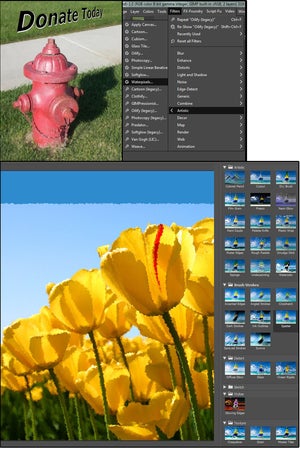
(Crédit : JD Sartain / IDG)
Chacun des programmes d'édition de photos et de graphiques a un dossier rempli de filtres et d'effets. Bien que beaucoup portent le même nom, les résultats sont souvent légèrement ou même considérablement différents. Le filtre Water Pixels Artistic de GIMP a été appliqué à l'image de la bouche d'incendie ci-dessus. Ce filtre est similaire au filtre Effets pointilliste de Photoshop, mais la version de GIMP est beaucoup plus fine. Les filtres des deux programmes peuvent être ajustés, mais même avec des ajustements, les filtres produisent des résultats légèrement différents. Ce qui est un bon argument pour conserver et utiliser les deux programmes. Les centaines de plug-ins et de scripts sont aussi suffisamment variés pour pouvoir être tous utilisés.
Gagnant : Égalité.
Les brosses
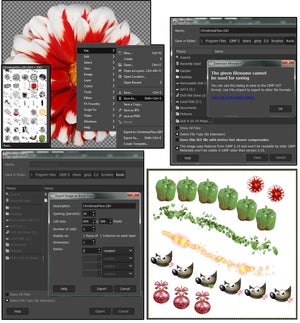
(Crédit : JD Sartain / IDG)
C’est le point fort de GIMP. Les Pinceaux dans Photoshop sont variés et il y en a beaucoup, mais toute couleur sélectionnée dans la palette sera la couleur que le pinceau utilisera. GIMP peut utiliser des images multicolores comme pinceaux, comme les Tubes à images de PaintShop Pro. Créer ses propres brosses à images personnalisées est aussi très facile. Cette flexibilité apporte un énorme plus pour GIMP.
Gagnant : GIMP.
Les motifs
Les motifs personnalisés utilisent un processus similaire dans GIMP. Les motifs doivent avoir la bonne extension (.pat) et être enregistrés dans le dossier Motifs, accessible dans Préférences > Dossiers > Motifs. Dans la plupart des cas, il se trouve dans le dossier C:\Program Files\GIMP 2\Share\GIMP\2.0\Patterns.
La plupart des utilisateurs de GIMP ont déjà téléchargé la version 2.10 de GIMP, donc les fichiers de motifs peuvent maintenant être aux formats .png, .jpg, .bmp, .gif ou .tiff. A noter que le format .pat de GIMP n'est pas le même que le format .pat de Photoshop, donc, pour le moment, les deux formats de motifs ne sont pas interchangeables.
Dans le cas des motifs personnalisés, les deux programmes sont excellents. Il est possible d’en créer facilement dans les deux, et toute image peut être convertie en motif. Dans Photoshop, en ouvrant un fichier, puis en sélectionnant une zone de ce fichier et en allant dans Édition > Définir le motif, il n’y a plus qu’à attribuer un nom à celui-ci et cliquez sur OK. Dans GIMP, il faut suivre le chemin Fichier > Créer > Motifs, puis enregistrez sous (un format de motif) et dans (le dossier Motifs).
Gagnant : Egalité.
Le grand gagnant : Photoshop bien sûr, mais...
Finalement, Photoshop gagne dans trois catégories, GIMP en gagne une, et ils sont à égalité dans deux autres. Il n'est pas surprenant que Photoshop soit meilleur dans l'ensemble, étant donné ses longues années de développement et ses ressources importantes. Pour beaucoup de gens, cependant, GIMP couvre bien les bases et ne coûte rien. Et ça, c'est difficile à battre.
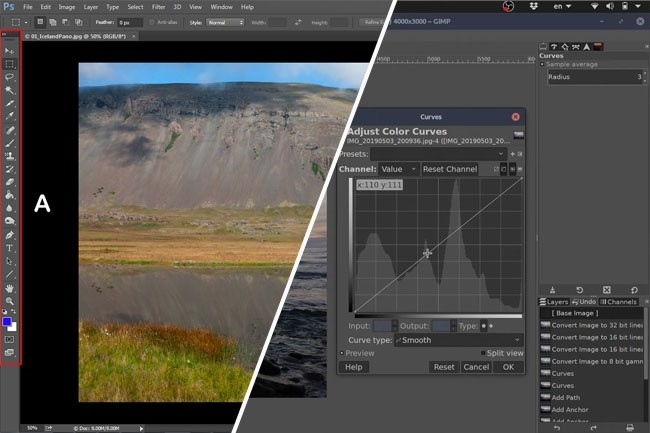
Je suis comblée par cette article ! Merci beaucoup !!
Signaler un abusJe trouve GIMP vraiment bien, donc je vous le conseille... Il vous permet de faire plein de chose avec les photos... car c’est vrai que la suite adobe ça fait cher tout les mois.
Lequel est très bien documenté, de nombreux tutoriels. Il est vrai qu'il demande un minimum de formation, surtout sur la philosophie des calques, à quoi sert un canal alpha, etc...
je suis passé récement sur PC , je Retoucher photos avec Gimp et j'ai une tablette graphique Star G640 de XP-PEN qui fonctionnait très bien sur PC.
Il y a un point vraiment très important que vous avez oublié ! Le système d'exploitation ...
Signaler un abusPhotoshop n'est pas disponible sous Linux donc j'utilise GIMP et c'est très bien ainsi .
En fait, moyennant une émulation de Windows sous Linux on pourra utiliser Photoshop ... Mais bon, ... GIMP fait très bien le job !